Mac上那些好用的文字识别工具
共 1186字,需浏览 3分钟
·
2022-02-09 17:36
识别图片上的文字(OCR),手机上有很多app可以做到。不过在工作环境中,能在电脑上直接识别后导入文本编辑软件毕竟比较方便。以下就是Mac上的一些好用OCR工具。
萌新用户
方法一:iText
App Sore里有下载,每个月50次以内免费。如果是偶尔用用的话足够了。
方法二:QQ
Mac上的QQ已经支持了OCR,点击截图按钮,会出现“截图/录屏/识图”三个选项,点击识图就可以了,非常方便。识别准确率很高,而且能自动识别换行,相当厉害。
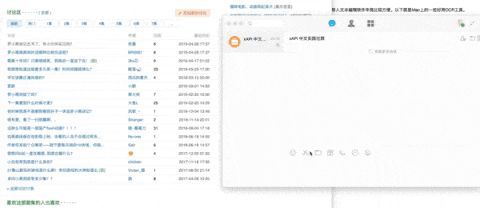
高级用户
如果希望更方便的工作流(毕竟我不喜欢开个QQ只是为了识图用),以及更频繁的使用(iText有免费次数限制),那么还有两种选择:
方法一:CaptuocrToy
Git上有下载app:请自行搜索
下载完之后拖到Mac的应用程序里就行了(不要直接双击打开)。
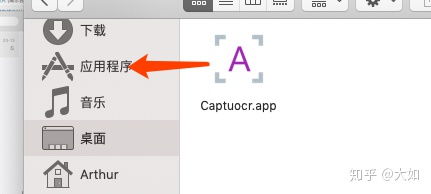
打开这个app就能使用了。这个App使用的是百度的OCR算法,准确率还是相当高的。
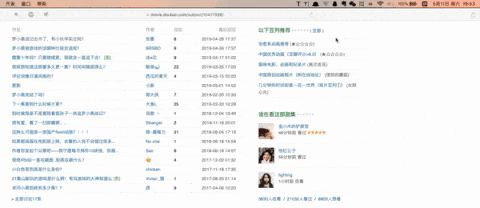
不过有个问题是,这个App里调用的百度账号key是开发者自己的,虽然免费额度是5万次/天,不过为了不打扰开发者自己的使用,最好是能换成自己的百度开发账号。下文会讲。
方法二:用Alfred的Workflow
Alfred是Mac上一个自定义工作流的软件,比如我写文章的时候,一般会用印象笔记打草稿,然后开个浏览器查一些资料。这时候就能用Alfred的Workflow功能,定义一个快捷键,比如说xwz(写文章),添加两个操作,一个是打开印象笔记,一个是打开浏览器,保存退出。以后每次我要写文章的时候,输入快捷键xwz,Alred就会自动帮我打开印象笔记和浏览器,简直是懒人福音。
用Alfed支持OCR的流程如下:
- 下载Alfred,并购买Workflow功能(咳咳,没钱的就自行百度吧)
- 下载别人写好的Workflow插件并双击安装:oott123/alfred-clipboard-ocr
- 登陆百度云控制台,免费创建一个应用(一天调用5万次以内是免费的,很良心),这时你就能获得你的AppID,API Key以及Secret Key:百度智能云-登录

4. 打开Alfred的Workflow,找到OCR-Clipboard,点击更改变量,把刚才获得的API Key以及Secret Key填入变量里
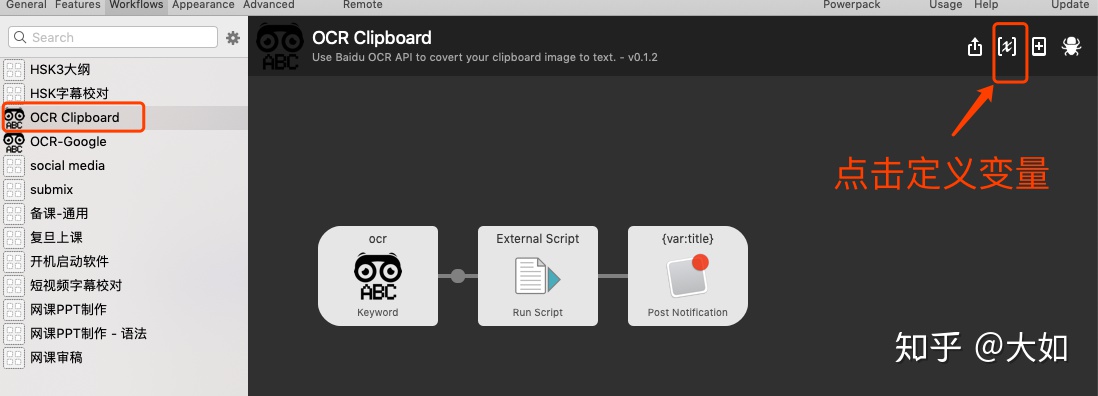
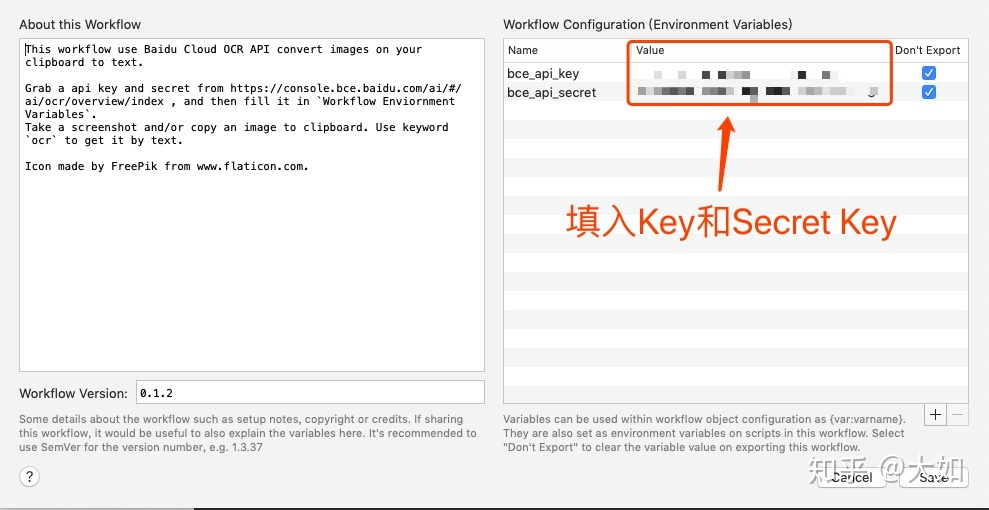
保存后就能使用了,具体使用方法如下
- 使用任意工具截图
- 打开Alfred的搜索框,输入关键字OCR并回车
- Alred会在后台自动识别,识别成功后会弹出通知,并自动复制到剪切板
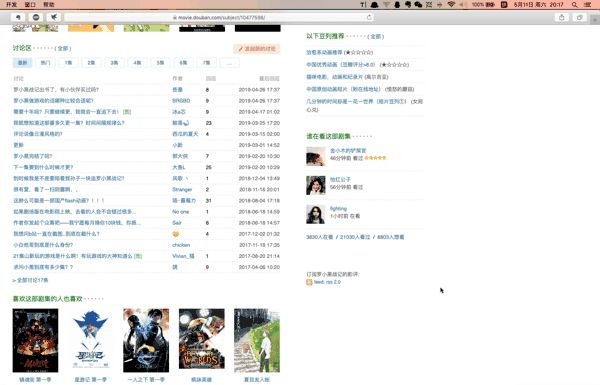
在实际工作中可以用Alfred把文本与其他翻译网站结合起来,当识别到OCR时,自动打开翻译网站的窗口,粘贴一下就可以了,还是很方便的。
